Eén van de belangrijkste blokken van de Gutenberg editor is toch wel de paragraaf. Maar wat kun je allemaal met dit blok? Dat gaan we bekijken in dit artikel.
Paragraaf
Volgens WordPress is een paragraaf, de bouwsteen van alle verhalen. En dat is natuurlijk ook zo. Met het paragraaf blok schrijf je de content voor je verhaal. Je kunt paragrafen zien als alinea’s. Maar hoe voeg je een paragraaf toe? En wat kun je er mee?
Paragraaf toevoegen
Om een paragraaf toe te voegen klik je op ![]() en kies je voor
en kies je voor ![]() . Je paragraaf wordt dan ingevoegd op de positie van je cursor.
. Je paragraaf wordt dan ingevoegd op de positie van je cursor.
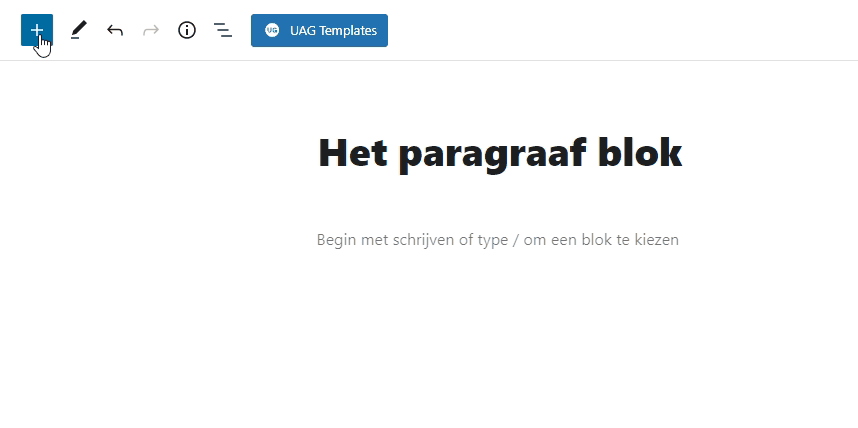
Werkbalk

Als je in een paragraaf klikt opent er een pop-up werkbalk. In deze werkbalk kun je verschillende aanpassingen doen voor je paragraaf. Laten we deze verschillende opties eens bekijken.

Als je linksboven op ![]() klikt verschijnt er een pop-up menu. Dit menu geeft je de mogelijkheid om het blok nog te veranderen in een ander blok uit de lijst.
klikt verschijnt er een pop-up menu. Dit menu geeft je de mogelijkheid om het blok nog te veranderen in een ander blok uit de lijst.
Ik gebruik dit niet vaak, maar het komt wel eens voor dat ik toch een Heading blok wil in plaats van een paragraaf en dan gebruik ik deze optie.
Daarnaast zie je ![]() . Hiermee kun je het complete blok verslepen naar een andere positie. Ook dit zal je niet vaak gebruiken. Waarom niet?
. Hiermee kun je het complete blok verslepen naar een andere positie. Ook dit zal je niet vaak gebruiken. Waarom niet?
Omdat deze ![]() optie handiger is. Hiermee kun je het complete blok omhoog of omlaag verplaatsen. Je zal merken dat deze optie makkelijker en veiliger werkt dan het verslepen van het blok.
optie handiger is. Hiermee kun je het complete blok omhoog of omlaag verplaatsen. Je zal merken dat deze optie makkelijker en veiliger werkt dan het verslepen van het blok.
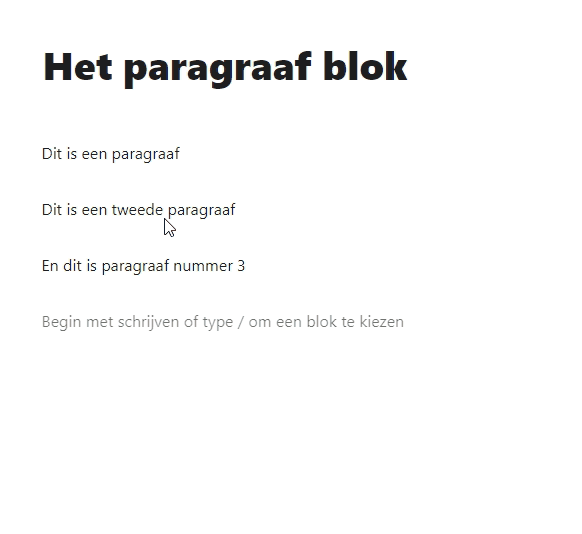
Uitlijnen
Het volgende icoon is ![]() . Als je hier op klikt krijg je een pop up menu met de mogelijkheden voor het uitlijnen van je paragraaf. De drie opties spreken voor zich.
. Als je hier op klikt krijg je een pop up menu met de mogelijkheden voor het uitlijnen van je paragraaf. De drie opties spreken voor zich. ![]() voor links uitlijnen,
voor links uitlijnen, ![]() voor centreren en
voor centreren en ![]() voor rechts uitlijnen.
voor rechts uitlijnen.

Tekst opmaken
We gaan nu een aantal opties bekijken voor het opmaken van de tekst binnen een paragraaf. De standaard onderdelen zijn ![]() voor dikgedrukt en
voor dikgedrukt en ![]() voor cursief. Maar er zijn meer opties te vinden voor het opmaken van tekst onder de knop
voor cursief. Maar er zijn meer opties te vinden voor het opmaken van tekst onder de knop ![]() . Zo vindt je in het dropdown menu de volgende onderdelen:
. Zo vindt je in het dropdown menu de volgende onderdelen:
![]() Voor
Voor doorgehaalde tekst.![]() Voor een inline afbeelding. Zoals dit
Voor een inline afbeelding. Zoals dit ![]() icoon bijvoorbeeld.
icoon bijvoorbeeld.![]() Voor inline code, om aan te geven
Voor inline code, om aan te geven dat een stuk tekst code is.![]() Voor subscript, om de scheikundige naam van water, H2O, te kunnen weergeven.
Voor subscript, om de scheikundige naam van water, H2O, te kunnen weergeven.![]() Voor superscript, om bijvoorbeeld kubieke meter, m3, aan te geven.
Voor superscript, om bijvoorbeeld kubieke meter, m3, aan te geven.![]() Voor het veranderen van de tekstkleur.
Voor het veranderen van de tekstkleur.![]() Voor het aangeven van een toetsencombinatie, bijvoorbeeld CTRL + A
Voor het aangeven van een toetsencombinatie, bijvoorbeeld CTRL + A
Link aanmaken
Het komt wel eens voor dat je een link wilt aanmaken in je tekst, bijvoorbeeld om naar een ander artikel of naar een andere website te verwijzen. Dit kun je doen met ![]() .
.
Als je op ![]() klikt, dan krijg je een pop up menu waarin je de link moet invullen waar je naar wilt verwijzen. Zo verwijst deze link naar de website wpgoeroe.nl en wordt die geopend in een nieuw tabblad.
klikt, dan krijg je een pop up menu waarin je de link moet invullen waar je naar wilt verwijzen. Zo verwijst deze link naar de website wpgoeroe.nl en wordt die geopend in een nieuw tabblad.
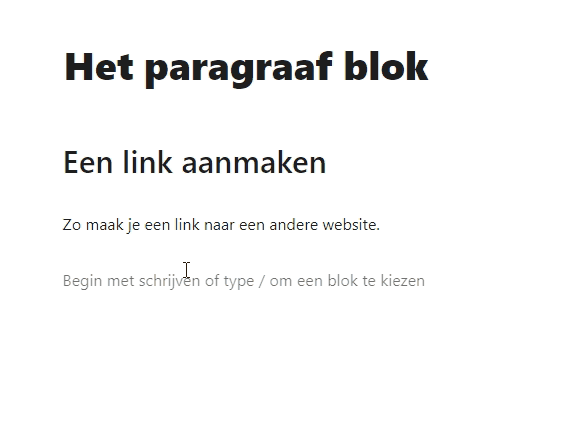
Tot slot is er nog het ![]() icoon. Dit zijn de blokopties. Deze optie hebben we bekeken in Gutenberg: Blokken algemeen.
icoon. Dit zijn de blokopties. Deze optie hebben we bekeken in Gutenberg: Blokken algemeen.
Blok menu

Naast de pop-up werkbalk heeft ieder blok ook nog instellingen die in het Blok menu aan de rechterkant van de pagina gedaan kunnen worden. Zo kunnen we de typografie, de kleurinstellingen en de tekstinstellingen nog veranderen en zijn er nog geavanceerde instellingen mogelijk.
Typografie
In het Typografie menu kun je de grootte van het lettertype aanpassen. Je kunt kiezen uit verschillende opties in het dropdown menu of er voor kiezen om zelf een waarde te typen in het Aangepast veld.
Let op: De grootte geldt voor de gehele paragraaf.
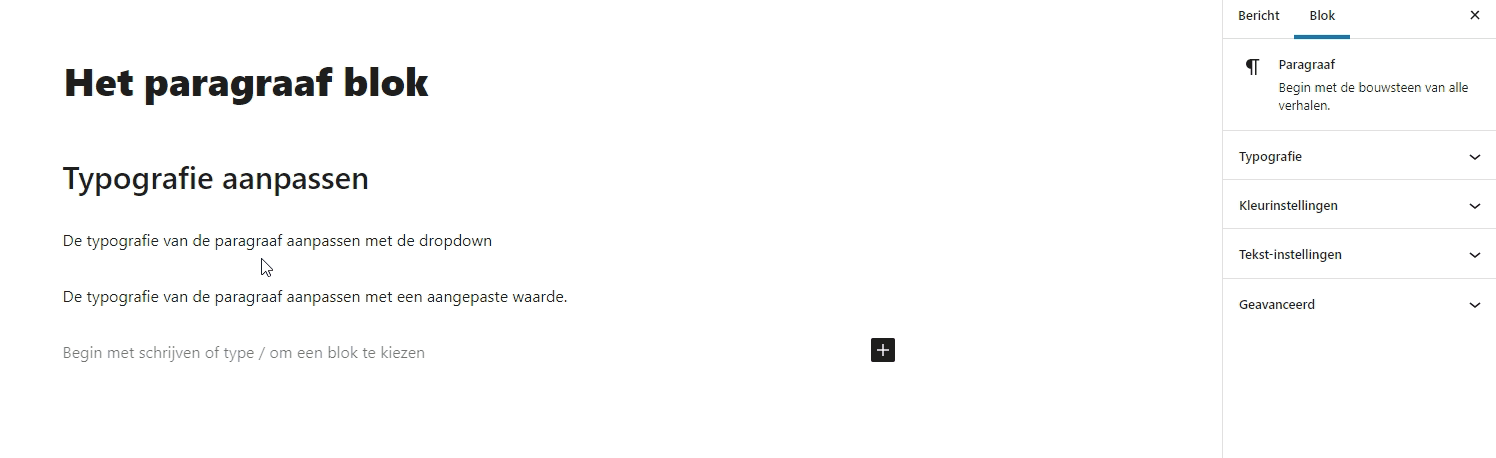
Kleurinstellingen
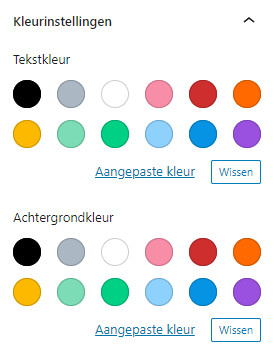
Bij de kleurinstellingen kun je de tekstkleur en de achtergrondkleur veranderen van de paragraaf.
Je kunt kiezen uit kleuren die WordPress als keuze geeft, of je kan kiezen voor een aangepaste kleur.
Deze paragraaf heb ik de hex-kleur code #2B7A78 meegegeven. Dat is de donkergroene kleur van het WP Goeroe thema. De tekst heb ik wit gemaakt.
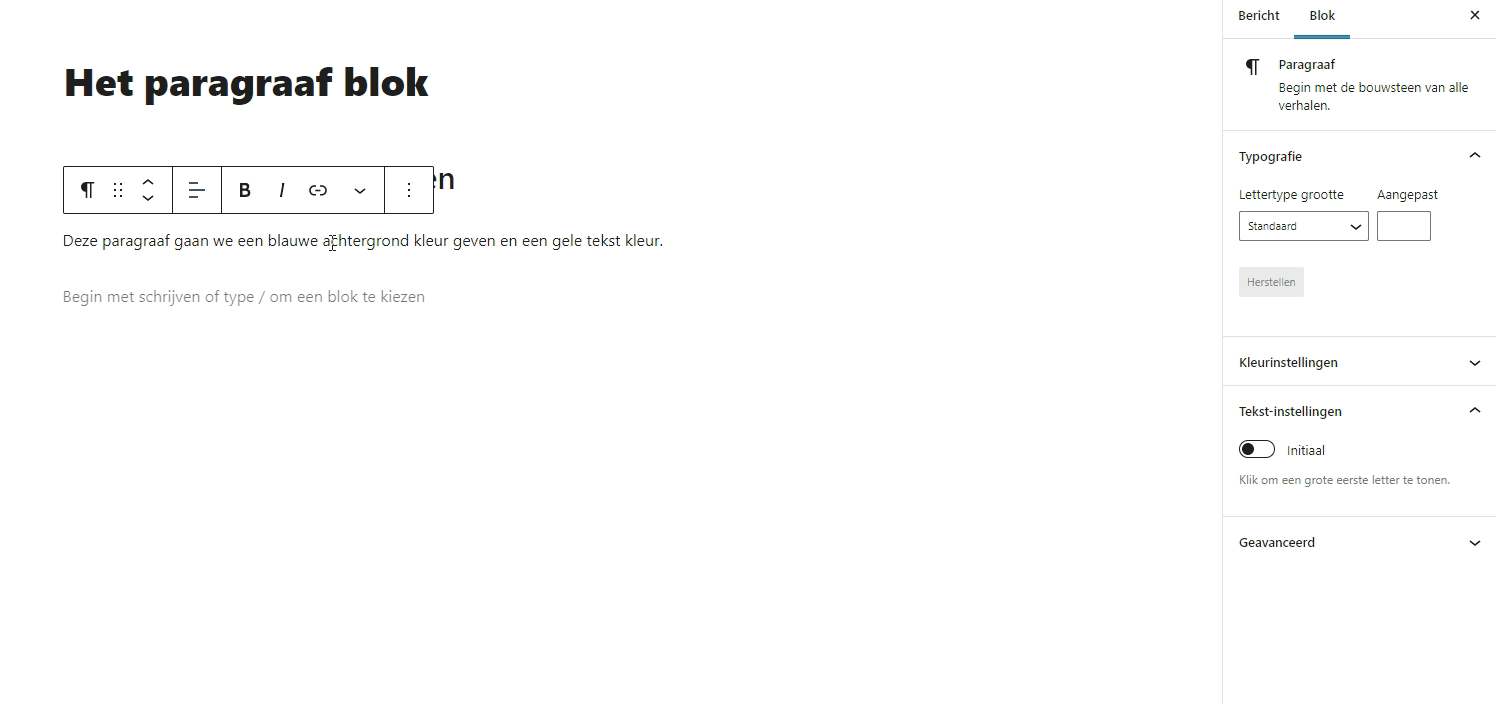
Tekst-instellingen
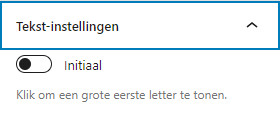
Bij de tekst-instellingen kun je een grote initiaal tonen. Deze letter wordt dan als een grote letter binnen de paragraaf getoond. Ik heb deze optie persoonlijk nog nooit gebruikt. Maar wellicht weet je er zelf een leuke toepassing voor 😉
Geavanceerde instellingen
Bij de geavanceerde instellingen kun je een HTML anker instellen. Hiermee kun je een link aanmaken binnen je eigen pagina. Handig voor als je een inhoudsopgave wilt maken. Dit ga ik in dit artikel niet verder behandelen. Wil je hier meer over weten, lees dan dit artikel (volgt).
Je hebt ook de optie om Extra CSS-class(es) aan de paragraaf mee te geven. Dit geeft je de mogelijkheid om de paragraaf extra te stylen met behulp van CSS. In de video hieronder zie je hoe de paragraaf met behulp van een CSS class omgezet wordt naar allemaal hoofdletters.
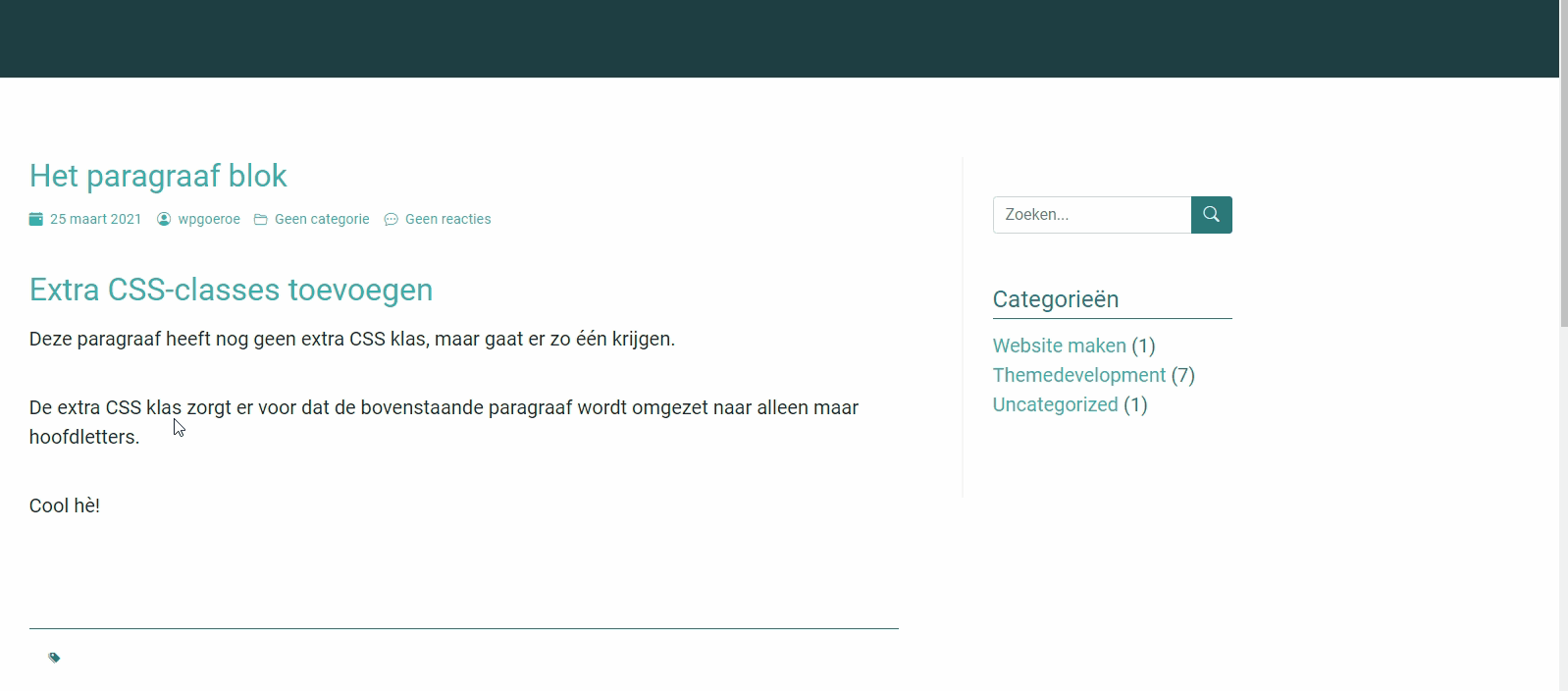
Tot zover het paragraaf blok. Zoals je ziet, kun je een heleboel aanpassen. Ik hoop dat dit artikel je heeft laten zien wat je met een paragraaf binnen WordPress allemaal kan.





